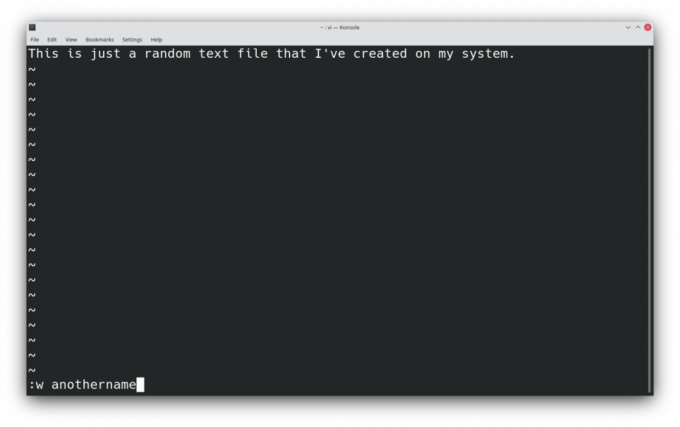Η δημιουργία και η επεξεργασία αρχείων κειμένου είναι μία από τις πιο βασικές εργασίες που μπορείτε να εκτελέσετε σε ένα σύστημα Linux. Ο επεξεργαστής κειμένου Vi σας παρέχει ισχυρούς ελέγχους που σχετίζονται με την επεξεργασία αρχείων κειμένου. Αλλά ποιο είναι το όφελος να ξοδεύετε ώρες πληκτρολογώντας όταν δεν γνωρίζετε καν πώς να σώσετε το αρχείο;
Σε αυτήν την ανάρτηση, θα συζητήσουμε όλα όσα σχετίζονται με την επεξεργασία αρχείων στο Vi, μαζί με μερικούς λεπτομερείς οδηγούς για τον τρόπο αποθήκευσης και τερματισμού αρχείων κειμένου.
Τρόποι επεξεργασίας Vi
Υπάρχουν δύο τρόποι επεξεργασίας που παρέχει το Vi στους χρήστες του. Αυτά είναι:
- Κανονική λειτουργία
- Εισαγωγή λειτουργίας
Όταν ανοίγετε ένα αρχείο κειμένου σε Vi, η προεπιλεγμένη λειτουργία επεξεργασίας είναι η Κανονικός τρόπος. Μπορείτε να πλοηγηθείτε στο αρχείο και να χρησιμοποιήσετε μερικές βασικές εντολές Vi σε αυτήν τη λειτουργία. Από το Κανονικός Η λειτουργία δεν σας επιτρέπει να επεξεργαστείτε τα αρχεία σας, θα πρέπει να εισαγάγετε το Εισάγετε Λειτουργία για να το κάνετε.
Απλώς πατήστε το Εγώ κουμπί στο πληκτρολόγιό σας για να ενεργοποιήσετε το Εισάγετε Τρόπος. Αυτή η λειτουργία σάς επιτρέπει να τροποποιήσετε εύκολα το περιεχόμενο ενός αρχείου κειμένου προσθέτοντας και διαγράφοντας χαρακτήρες. Για να επιστρέψετε στην Κανονική λειτουργία, απλώς πατήστε το Esc πλήκτρο στο πληκτρολόγιο.
Άνοιγμα αρχείου στο Vi
Η σύνταξη των εντολών Vi είναι αρκετά εύκολη στην απομνημόνευση. Η προεπιλεγμένη σύνταξη για τη δημιουργία ενός νέου αρχείου κειμένου είναι:
vi Για να δημιουργήσετε ένα νέο αρχείο κειμένου με το όνομα textfile.txt, πληκτρολογήστε την ακόλουθη εντολή στο τερματικό σας.
vi textfile.txtΣημειώστε ότι εάν ένα αρχείο με το όνομα textfile.txt υπάρχει ήδη στο σύστημά σας, τότε το Vi θα ανοίξει αυτό το αρχείο αντί να δημιουργήσει ένα νέο.
Εναλλακτικά, μπορείτε να ξεκινήσετε τον επεξεργαστή Vi στο τερματικό σας και στη συνέχεια να πληκτρολογήσετε : e textfile.txt για να ανοίξετε ένα νέο αρχείο.
Σχετιζομαι με: Πώς να χρησιμοποιήσετε το Vim: Ένας οδηγός για τα βασικά
Αποθήκευση αρχείου σε VI
Η προεπιλεγμένη εντολή για την αποθήκευση ενός αρχείου κειμένου στο Vi είναι : w. Λάβετε υπόψη ότι δεν μπορείτε να χρησιμοποιήσετε εντολές Vi ενώ βρίσκεστε στη λειτουργία εισαγωγής. Επομένως, θα πρέπει να μεταβείτε στην Κανονική λειτουργία πατώντας το Esc κλειδί.
Για να αποθηκεύσετε ένα αρχείο σε Vi, μπείτε στην Κανονική λειτουργία πατώντας Esc στο πληκτρολόγιό σας. Στη συνέχεια, πληκτρολογήστε : w και πατήστε Εισαγω για να αποθηκεύσετε το αρχείο.
Μπορείτε επίσης να αποθηκεύσετε το αρχείο με διαφορετικό όνομα. Απλώς περάστε το νέο όνομα αρχείου με το : w εντολή.
: w newtextfileΑποθήκευση και έξοδος από τον επεξεργαστή Vi
Όπως αναφέρθηκε παραπάνω, μπορείτε να αποθηκεύσετε ένα αρχείο στο Vi με το : w εντολή. Εν τω μεταξύ, πληκτρολογώντας το: q εντολή θα κλείσει τον επεξεργαστή. Μπορείτε να συνδέσετε αυτές τις εντολές μαζί για να εκτελέσετε τις ενέργειες αποθήκευσης και τερματισμού ταυτόχρονα.
Τύπος Esc για να μπείτε στην Κανονική Λειτουργία. Πληκτρολογήστε : wq και χτύπησε Εισαγω για να αποθηκεύσετε και να κλείσετε ένα αρχείο κειμένου στο Vi. Μπορείτε να χρησιμοποιήσετε τις ίδιες εντολές για να αποθηκεύστε και κλείστε ένα αρχείο στο Vim επισης.
Ένας εναλλακτικός τρόπος για να αποθηκεύσετε και να βγείτε στο Vi είναι χρησιμοποιώντας το :Χ εντολή. Ενώ και οι δύο :Χ και: wq Οι εντολές εκτελούν παρόμοια εργασία, δεν είναι καθόλου παρόμοιες. Η κύρια διαφορά μεταξύ αυτών των δύο είναι ότι το :Χ Η εντολή γράφει το buffer στο αρχείο κειμένου μόνο όταν υπάρχουν μη αποθηκευμένες αλλαγές.
Από την άλλη πλευρά, το : wq Η εντολή γράφει το buffer στο αρχείο ανεξάρτητα από τυχόν μη αποθηκευμένες αλλαγές. ο : wq Η εντολή ενημερώνει επίσης τον χρόνο τροποποίησης του αρχείου.
Κλείστε το Vi χωρίς αποθήκευση
Για έξοδο από ένα αρχείο κειμένου χωρίς αποθήκευση στο Vi, πατήστε Esc στο πληκτρολόγιό σας για να μπείτε σε Κανονική λειτουργία. Στη συνέχεια, απλά πληκτρολογήστε : q! και χτύπησε Εισαγω.
Μαθαίνοντας τα βασικά του Vi Editor
Η γνωριμία με τα βασικά του προγράμματος επεξεργασίας κειμένου στο Linux είναι σημαντική, καθώς σε πολλές περιπτώσεις, θα πρέπει να εργαστείτε με αρχεία κειμένου συστήματος. Παρόλο που υπάρχουν πολλοί συντάκτες κειμένου διαθέσιμοι όπως το Nano, το Emacs και το Gedit, το Vi και το Vim εξακολουθούν να θεωρούνται τα πιο αξιόπιστα από πολλούς χρήστες.
Όταν ξεκινάτε για πρώτη φορά με έναν επεξεργαστή που βασίζεται σε τερματικό, όπως Vi ή Vim, απομνημονεύετε τις διαφορετικές εντολές και σύνταξη στο Vim μπορεί να πάρει λίγο. Η πιο κατάλληλη προσέγγιση σε αυτό το πρόβλημα είναι να επιλέξετε ένα πρόγραμμα επεξεργασίας που να ταιριάζει στις ανάγκες σας.
Ψάχνετε για τερματικό πρόγραμμα επεξεργασίας κειμένου για Linux; Η κύρια επιλογή είναι μεταξύ Vim και nano! Δείτε πώς συγκρίνονται.
- Linux
- Επεξεργαστής κειμένου
- Linux

Ο Deepesh είναι συγγραφέας προσωπικού για Linux στο MUO. Γράφει ενημερωτικό περιεχόμενο στο Διαδίκτυο για πάνω από 3 χρόνια. Στον ελεύθερο χρόνο του, του αρέσει να γράφει, να ακούει μουσική και να παίζει κιθάρα.
Εγγραφείτε στο Newsletter μας
Εγγραφείτε στο ενημερωτικό δελτίο μας για τεχνικές συμβουλές, κριτικές, δωρεάν ebook και αποκλειστικές προσφορές!
Ένα ακόμη βήμα…!
Επιβεβαιώστε τη διεύθυνση email σας στο email που μόλις σας στείλαμε.